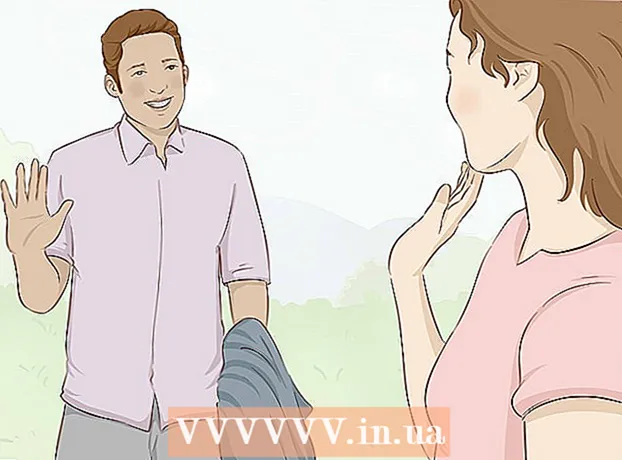Autore:
Clyde Lopez
Data Della Creazione:
23 Luglio 2021
Data Di Aggiornamento:
1 Luglio 2024

Contenuto
- Passi
- Parte 1 di 4: Determinazione della versione di Android
- Parte 2 di 4: utilizzo della tastiera Google (Android 4.4+)
- Parte 3 di 4: utilizzo dell'iWnn IME (Android 4.3)
- Parte 4 di 4: utilizzo di dispositivi Samsung Galaxy (S4 e successivi)
- Consigli
Questo articolo spiega come inserire le emoji sui dispositivi Android. Il processo di input dipende dalla versione del sistema Android.
Passi
Parte 1 di 4: Determinazione della versione di Android
 1 Sul tuo dispositivo, apri l'app Impostazioni. Per fare ciò, fai clic su "Impostazioni" nell'elenco delle applicazioni installate.
1 Sul tuo dispositivo, apri l'app Impostazioni. Per fare ciò, fai clic su "Impostazioni" nell'elenco delle applicazioni installate. - Il supporto per le emoji varia in base alla versione di Android perché le emoji sono un set di caratteri di sistema. Ulteriori caratteri vengono aggiunti a ogni nuova versione di Android.
 2 Scorri verso il basso la schermata Impostazioni. Su alcuni dispositivi, potresti dover prima toccare Sistema.
2 Scorri verso il basso la schermata Impostazioni. Su alcuni dispositivi, potresti dover prima toccare Sistema.  3 Fare clic su Informazioni sullo smartphone. Per un tablet, tocca Informazioni sul tablet.
3 Fare clic su Informazioni sullo smartphone. Per un tablet, tocca Informazioni sul tablet. - 4 Fare clic su Versione software (se applicabile). Su alcuni dispositivi Android, è necessario premere questo pulsante per scoprire la versione di Android.
 5 Trova la tua versione di Android. È elencato nella riga "Versione Android".
5 Trova la tua versione di Android. È elencato nella riga "Versione Android". - Android 4.4 - 7.1+... Sui dispositivi con Android 4.4 o versioni successive, puoi inserire le emoji utilizzando la tastiera di Google. Molto probabilmente anche la tastiera integrata ha delle emoji. Il set e il tipo di emoji dipendono dalla versione di Android.
- Android 4.3... In questo sistema, puoi abilitare la tastiera iWnn IME per inserire emoji in bianco e nero. Oppure scarica tastiere di terze parti per digitare emoji colorati.
- Android 4.1 - 4.2... In questi sistemi, gli emoji vengono visualizzati sullo schermo, ma non possono essere inseriti. Pertanto, scarica tastiere di terze parti per digitare emoji.
- Android 2.3 e versioni precedenti... Questi sistemi non supportano la visualizzazione e l'immissione di emoji.
Parte 2 di 4: utilizzo della tastiera Google (Android 4.4+)
 1 Apri il Google Play Store. La tastiera di Google include tutti gli emoji supportati dalla tua versione di Android. Gli emoji colorati verranno visualizzati su tutti i dispositivi con Android 4.4 (KitKat) o versioni successive.
1 Apri il Google Play Store. La tastiera di Google include tutti gli emoji supportati dalla tua versione di Android. Gli emoji colorati verranno visualizzati su tutti i dispositivi con Android 4.4 (KitKat) o versioni successive.  2 Fare clic sulla barra di ricerca di Google Play. È nella parte superiore dello schermo.
2 Fare clic sulla barra di ricerca di Google Play. È nella parte superiore dello schermo.  3 accedere tastiera google .
3 accedere tastiera google . 4 Nell'elenco dei risultati di ricerca, fai clic su "Gboard - Google".
4 Nell'elenco dei risultati di ricerca, fai clic su "Gboard - Google". 5 Fare clic su Installa. Se la tastiera Google non è compatibile con il tuo dispositivo, prova a installare una tastiera diversa.
5 Fare clic su Installa. Se la tastiera Google non è compatibile con il tuo dispositivo, prova a installare una tastiera diversa.  6 Fare clic su Accetta.
6 Fare clic su Accetta. 7 Attendi il completamento dell'installazione della tastiera Google. L'avanzamento dell'installazione può essere monitorato nel pannello delle notifiche.
7 Attendi il completamento dell'installazione della tastiera Google. L'avanzamento dell'installazione può essere monitorato nel pannello delle notifiche.  8 Apri l'app Impostazioni. È nell'elenco delle applicazioni installate. L'icona di questa applicazione ha l'aspetto di un ingranaggio o di più dispositivi di scorrimento.
8 Apri l'app Impostazioni. È nell'elenco delle applicazioni installate. L'icona di questa applicazione ha l'aspetto di un ingranaggio o di più dispositivi di scorrimento.  9 Trova la sezione Informazioni personali. Su alcuni dispositivi, è necessario fare clic su Informazioni personali per espandere questa sezione.
9 Trova la sezione Informazioni personali. Su alcuni dispositivi, è necessario fare clic su Informazioni personali per espandere questa sezione.  10 Tocca Lingua e immissione.
10 Tocca Lingua e immissione. 11 In Tastiera e metodi di immissione, tocca Predefinito.
11 In Tastiera e metodi di immissione, tocca Predefinito. 12 Fai clic su Gboard.
12 Fai clic su Gboard. 13 Apri qualsiasi applicazione in grado di utilizzare la tastiera. Dopo aver attivato la tastiera Google, usala per inserire le emoji.
13 Apri qualsiasi applicazione in grado di utilizzare la tastiera. Dopo aver attivato la tastiera Google, usala per inserire le emoji.  14 Tieni premuto il pulsante ↵ (Invio). Si aprirà un menu, in cui una delle opzioni sarà il simbolo ☺ (faccina).
14 Tieni premuto il pulsante ↵ (Invio). Si aprirà un menu, in cui una delle opzioni sarà il simbolo ☺ (faccina).  15 Scorri il simbolo ☺ e rimuovi il dito dallo schermo. Si aprirà un elenco di emoji.
15 Scorri il simbolo ☺ e rimuovi il dito dallo schermo. Si aprirà un elenco di emoji. - Se il simbolo specificato non viene visualizzato, il dispositivo non supporta le emoji. In questo caso, installa una tastiera diversa.
 16 Nella parte superiore della tastiera, fai clic su una delle categorie. Vengono visualizzati i caratteri specifici che rientrano nella categoria selezionata.
16 Nella parte superiore della tastiera, fai clic su una delle categorie. Vengono visualizzati i caratteri specifici che rientrano nella categoria selezionata.  17 Scorri verso sinistra o verso destra per visualizzare caratteri aggiuntivi. Ogni categoria include diverse pagine con simboli.
17 Scorri verso sinistra o verso destra per visualizzare caratteri aggiuntivi. Ogni categoria include diverse pagine con simboli.  18 Fare clic su un simbolo per inserirlo.
18 Fare clic su un simbolo per inserirlo. 19 Pizzica un'emoji specifica per cambiarne il colore (Android 7.0+). In Android 7.0 (Nougat) o versioni successive, puoi tenere premuto il simbolo di una persona per selezionare un colore specifico. Questa tecnica non può essere utilizzata su versioni precedenti di Android.
19 Pizzica un'emoji specifica per cambiarne il colore (Android 7.0+). In Android 7.0 (Nougat) o versioni successive, puoi tenere premuto il simbolo di una persona per selezionare un colore specifico. Questa tecnica non può essere utilizzata su versioni precedenti di Android.
Parte 3 di 4: utilizzo dell'iWnn IME (Android 4.3)
 1 Apri l'app Impostazioni. In Android 4.3 è possibile inserire emoji in bianco e nero.
1 Apri l'app Impostazioni. In Android 4.3 è possibile inserire emoji in bianco e nero.  2 Trova la sezione Informazioni personali.
2 Trova la sezione Informazioni personali. 3 Tocca Lingua e immissione.
3 Tocca Lingua e immissione. 4 Controlla l'opzione iWnn IME. Questo attiverà la tastiera emoji in bianco e nero.
4 Controlla l'opzione iWnn IME. Questo attiverà la tastiera emoji in bianco e nero.  5 Apri qualsiasi applicazione in grado di utilizzare la tastiera.
5 Apri qualsiasi applicazione in grado di utilizzare la tastiera. 6 Pizzico Spazio.
6 Pizzico Spazio. 7 Fai clic su Categoria per selezionare una categoria specifica di emoji.
7 Fai clic su Categoria per selezionare una categoria specifica di emoji. 8 Premere o per visualizzare ulteriori pagine di simboli.
8 Premere o per visualizzare ulteriori pagine di simboli. 9 Fare clic su un simbolo per inserirlo.
9 Fare clic su un simbolo per inserirlo.
Parte 4 di 4: utilizzo di dispositivi Samsung Galaxy (S4 e successivi)
 1 Apri qualsiasi applicazione in grado di utilizzare la tastiera. Se hai un Samsung Galaxy S4, Note 3 o successivo, il dispositivo ha una tastiera emoji.
1 Apri qualsiasi applicazione in grado di utilizzare la tastiera. Se hai un Samsung Galaxy S4, Note 3 o successivo, il dispositivo ha una tastiera emoji.  2 Tieni premuto il tasto con l'icona dell'ingranaggio o del microfono. Si trova a sinistra della chiave Spazio... Su S4 e S5 è un pulsante a forma di ingranaggio e su S6 è un pulsante a forma di microfono.
2 Tieni premuto il tasto con l'icona dell'ingranaggio o del microfono. Si trova a sinistra della chiave Spazio... Su S4 e S5 è un pulsante a forma di ingranaggio e su S6 è un pulsante a forma di microfono. - Su S7, premi il pulsante ☺ (faccina) per aprire la tastiera delle emoji.
 3 Nel menu che si apre, premi . In questo modo la tua tastiera passerà all'input emoji.
3 Nel menu che si apre, premi . In questo modo la tua tastiera passerà all'input emoji.  4 Nella parte inferiore della tastiera, fai clic su una delle categorie. Vengono visualizzati i caratteri specifici che rientrano nella categoria selezionata.
4 Nella parte inferiore della tastiera, fai clic su una delle categorie. Vengono visualizzati i caratteri specifici che rientrano nella categoria selezionata.  5 Scorri verso sinistra o verso destra per visualizzare caratteri aggiuntivi. Ogni categoria include diverse pagine con simboli.
5 Scorri verso sinistra o verso destra per visualizzare caratteri aggiuntivi. Ogni categoria include diverse pagine con simboli.  6 Fare clic su un'emoji per inserirla. Il simbolo verrà inserito nel testo.
6 Fare clic su un'emoji per inserirla. Il simbolo verrà inserito nel testo.  7 Premi ABC per tornare alla tastiera predefinita. La tastiera emoji si chiude e sullo schermo appare la tastiera delle lettere.
7 Premi ABC per tornare alla tastiera predefinita. La tastiera emoji si chiude e sullo schermo appare la tastiera delle lettere.
Consigli
- Il supporto Emoji dipende dalla versione del sistema, quindi il carattere inviato potrebbe non essere visualizzato sullo schermo del destinatario del messaggio. Ad esempio, se invii un carattere aggiunto nell'ultima versione di Unicode a un dispositivo precedente che non supporta quel carattere, sullo schermo viene visualizzato un quadrato vuoto.
- Molte app di messaggistica hanno una serie di emoji che funzionano esclusivamente in quelle app. Facebook Messenger, WhatsApp, Instagram, Hangouts, Snapchat e altre app includono emoji che puoi utilizzare e che potrebbero non essere supportati dal tuo dispositivo per impostazione predefinita.
- Le versioni di Android precedenti alla 4.1 (Jelly Bean) non supportano affatto gli emoji e le versioni di Android precedenti alla 4.4 (KitKat) supportano solo i caratteri in bianco e nero. Le versioni precedenti di Android non visualizzano le emoji.
- Il set (numero) e il tipo di emoji dipendono dalla versione del sistema Android utilizzato. Emoji è un font di sistema e pertanto necessita del supporto di sistema per utilizzarlo e visualizzarlo.
- Aggiorna il sistema per aumentare il numero di caratteri supportati. Per maggiori informazioni, leggi questo articolo.